【注】所有没提到的操作都是默认下一步
1. 下载软件
首先下载Linux的系统和VMware Workstaion以及mobaXterm
下载完成后
打开VM
点击创建虚拟机

选择自定义并点击下一步
选择linux的保存路径

密码统一为123
创建完虚拟机后打开开启linux
2.Linux的配置
选择安装目的地 
可以自动也可以自定义,这里我就使用自定义,这里就自动了。
点击完成后,再设置root密码

密码统一123,取消勾选第一栏并购选第二栏 【注意】这样简单的密码需要点击两次完成

完成后可以顺便创建用户(后面就可以不用再创建了)注意两项都勾选

然后就结束vm的安装啦
3 .linux的操作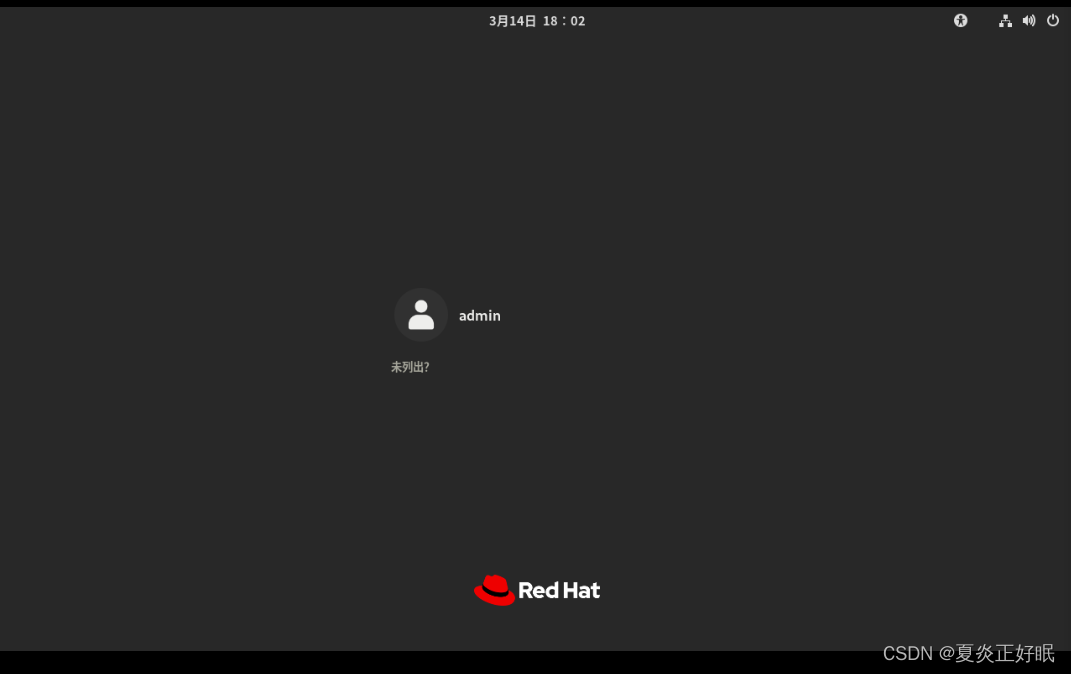
点击未列出

输入root账号和密码进入账号
输入 ip a 查看IP 地址
记住ens160的ip地址
4.打开mobaXterm
输入指令: ssh root@ip地址

输入密码
输入ip a查询是否与Linux链接,
当看到如下时表示已经成功连接
5.创建快照
方便还原Linux
点击上方的虚拟机
 拍摄快照
拍摄快照


ok,所有基本配置已经完成了








 该文指导如何下载Linux系统及VMwareWorkstation,创建并配置虚拟机,设置root密码,安装过程中创建用户。随后,通过mobaXterm使用ssh连接Linux,并介绍如何通过创建快照来保存系统状态。
该文指导如何下载Linux系统及VMwareWorkstation,创建并配置虚拟机,设置root密码,安装过程中创建用户。随后,通过mobaXterm使用ssh连接Linux,并介绍如何通过创建快照来保存系统状态。














 5万+
5万+

 被折叠的 条评论
为什么被折叠?
被折叠的 条评论
为什么被折叠?








